ps后期色彩平衡使用方法图解
摘要:photoshop是我们常用到的修图软件。在生活中我们经常会看到。ps制作各种图片,摄影后期啊,图片修图啊,现在很多人都爱上了拍照,而拍摄的...
photoshop是我们常用到的修图软件。在生活中我们经常会看到。ps制作各种图片,摄影后期啊,图片修图啊,现在很多人都爱上了拍照,而拍摄的照片不是很好看,那怎么办了。没事 跟着我一起做吧!
方法/步骤
打开ps,这是界面
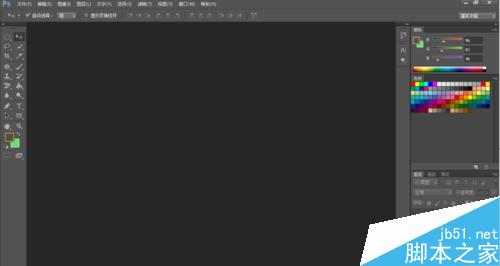
点击。文件——打开,需要处理的照片
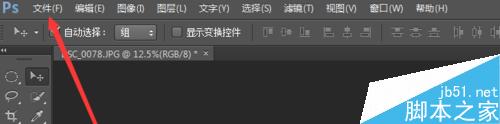

打开图像,在 调整 下找到色彩平衡,点击打开,设置 确定
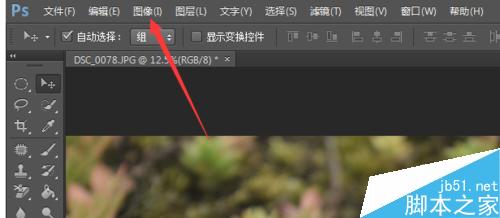
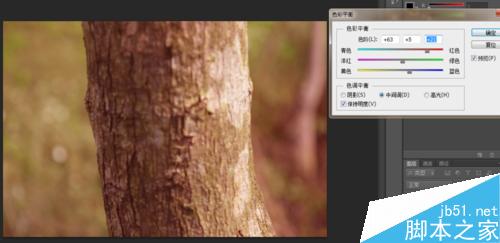
原图

后期图

以上就是ps后期色彩平衡使用方法图解,操作很简单的,大家学会了吗?希望这篇文章能对大家有所帮助!
【ps后期色彩平衡使用方法图解】相关文章:
★ PS中色相饱合度/可选颜色/色彩平衡/曲线的区别和运用方法详解
上一篇:
PS利用滤镜合成冰河世纪海报效果
下一篇:
ps人物合成脸部涂鸦效果教程
